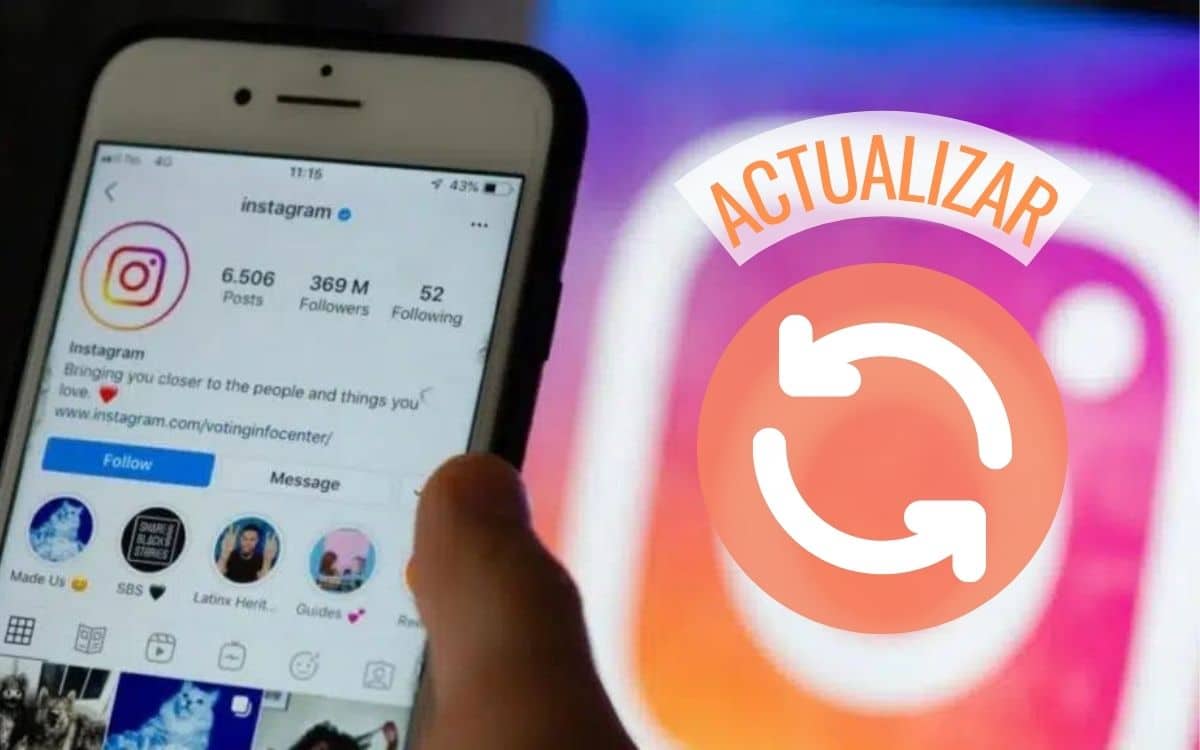
Có thể nhận các bản cập nhật phần mềm liên tục để khắc phục các lỗ hổng bảo mật, thêm các tính năng mới và sửa lỗi là một trong những món quà tuyệt vời nhất mà thời đại của ứng dụng và cửa hàng ứng dụng trực tuyến.
Trước đây, rất ít ứng dụng phần mềm có bản cập nhật; bây giờ thực tế tất cả đều có nó. Trong số các ứng dụng hỏi chúng tôi nhiều nhất về các bản cập nhật của chúng là mạng xã hội chụp ảnh phổ biến Instagram, vì chúng luôn đặt câu hỏi cho chúng tôi trong các nhận xét kiểu "Tôi không biết cách cài đặt các tính năng mới". Vì vậy, trong bài viết này, chúng tôi giải thích cách cập nhật instagram từng bước cả trên điện thoại di động của bạn với Android hoặc iOS và trên PC Windows của bạn.
Làm cách nào để cập nhật Instagram từng bước?
Chúng tôi sẽ bắt đầu bằng cách hướng dẫn bạn cách cập nhật Instagram trên các hệ điều hành khác nhau có thể cài đặt ứng dụng này. Vì vậy, hãy chú ý và chọn thiết bị bạn sử dụng trong số những điều sau đây.
Cập nhật Instagram trên Android
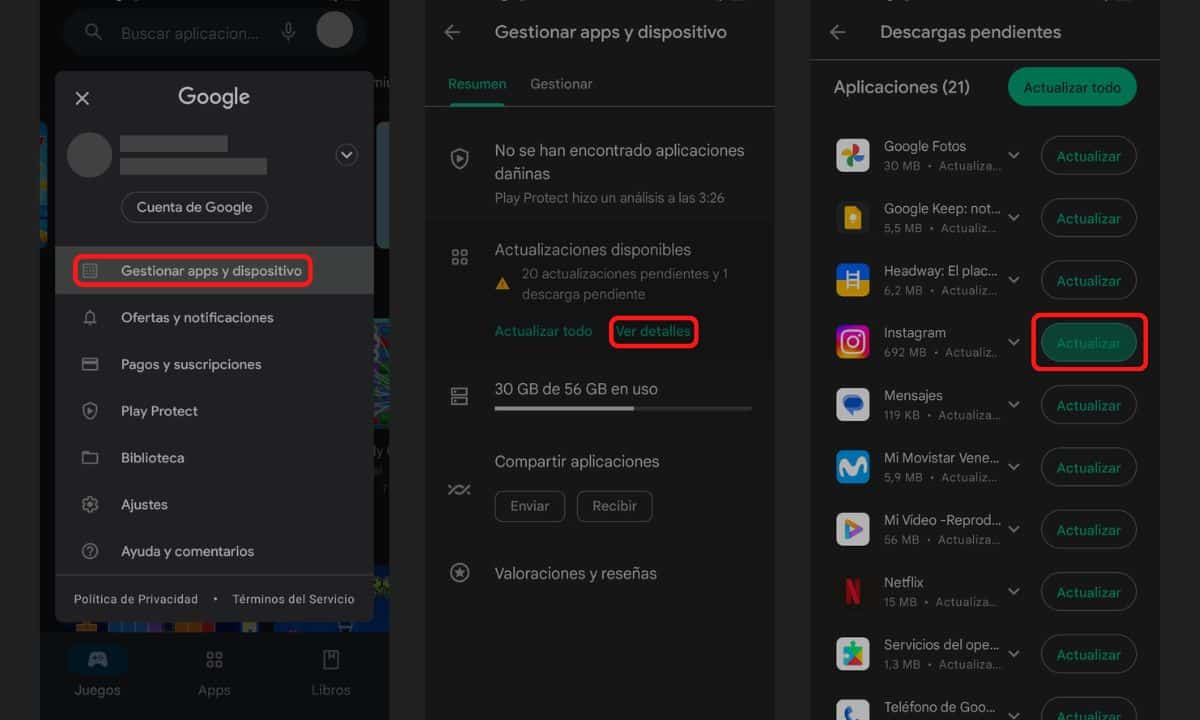
Hãy bắt đầu với Android, hệ điều hành di động chiếm ưu thế tại Tây Ban Nha. Trên Android, dịch vụ chúng tôi sử dụng để cài đặt các bản cập nhật, cho dù là ứng dụng hay trò chơi, được gọi là Cửa hàng Play. Đây là các bước bạn phải làm theo để cập nhật Instagram sử dụng Cửa hàng Play trên điện thoại di động của bạn:
- Mở ứng dụng Cửa hàng Play.
- Nhấp vào ảnh người dùng của bạn ở trên và bên phải.
- Gõ vào Quản lý ứng dụng và thiết bị.
- Bây giờ, trong “Các bản cập nhật có sẵn”, hãy chọn Xem chi tiết.
- Vuốt xuống cho đến khi bạn thấy ứng dụng Instagram và nhấn Cập nhật.
Và sẵn sàng! Theo cách đơn giản đó, bạn có thể cài đặt các bản cập nhật Instagram mới trên điện thoại Android của mình. Và vì bạn đang ở phần cập nhật có sẵn, điều đáng chú ý là bạn có thể nhấn vào Cập nhật tất cả nếu bạn muốn có tất cả các ứng dụng trên điện thoại di động của mình ở phiên bản mới nhất.
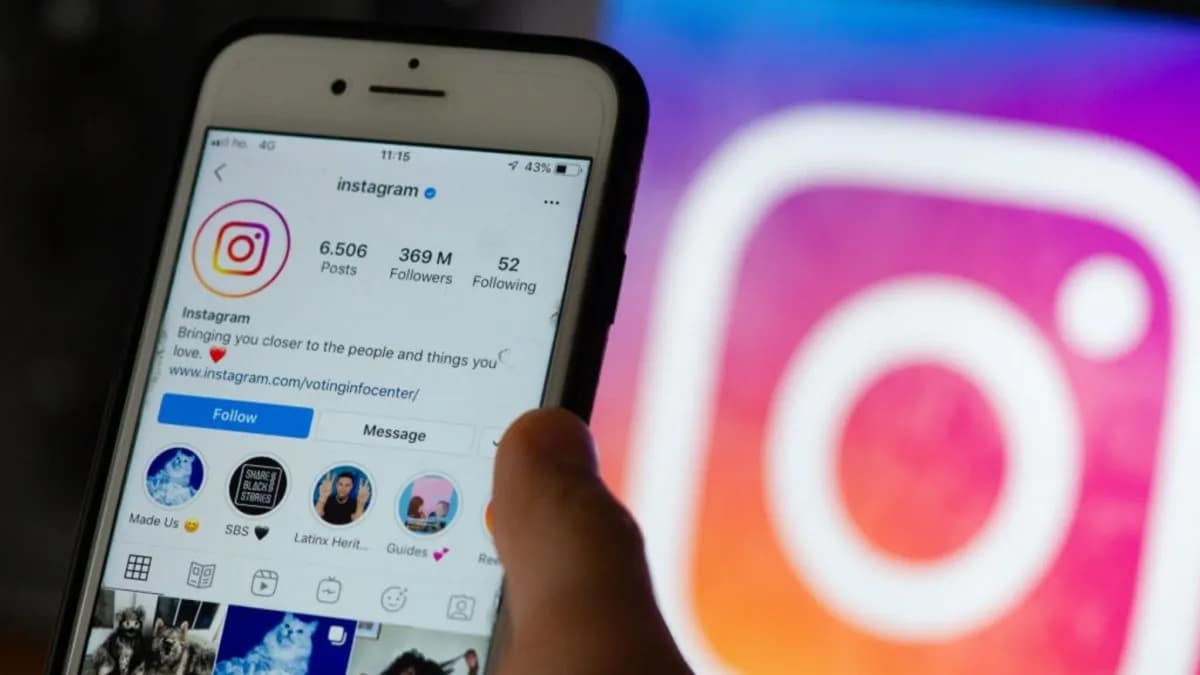
Cập nhật Instagram trên iOS
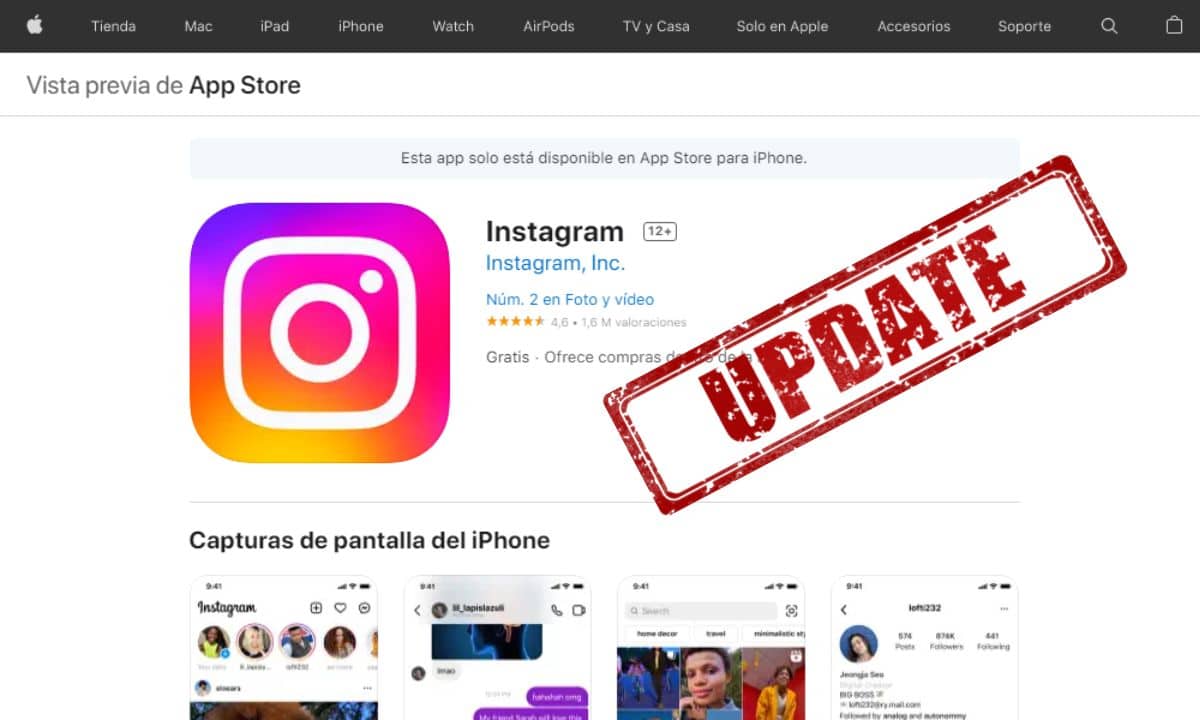
Quá trình cập nhật Instagram trên iOS gần giống như trên Android. Về cơ bản, chúng tôi nhập hồ sơ người dùng của mình và trong số các bản cập nhật có sẵn, chúng tôi chọn và cài đặt phiên bản IG mới. Để hiểu rõ hơn về điểm trước, chúng tôi đã chia nó thành 4 bước nhanh chóng:
- Trên iPhone hoặc iPad của bạn, hãy mở App Store.
- Chạm ... của bạn ảnh ở góc trên bên phải của màn hình.
- Một danh sách tất cả các ứng dụng bạn đã cài đặt sẽ được hiển thị. Tìm ứng dụng Instagram.
- Trong phần này, nơi đặt Instagram, hãy tìm nút Cập nhật và nhấn nó.
Cập nhật Instagram trên Windows
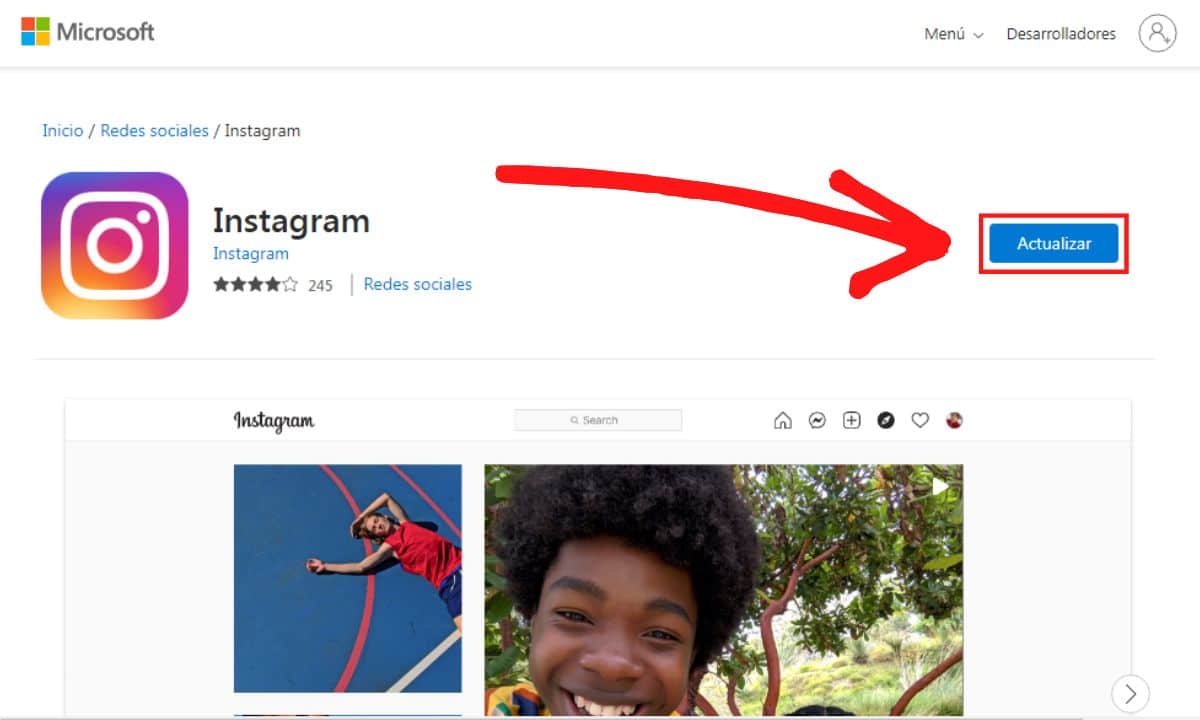
Nếu bạn có Instagram trên PC chạy Windows 10 hoặc 11, rất có thể bạn đã cài đặt ứng dụng hoặc ứng dụng đã được cài đặt sẵn trên máy tính của bạn nhờ dịch vụ Microsoft Store. Chính chương trình này mà bạn phải sử dụng để cài đặt các bản cập nhật mới của Instagram cho Windows, và các bước bạn phải làm theo để làm điều đó là:
- Mở ứng dụng Microsoft Store trên PC chạy Windows 10 hoặc 11 của bạn.
- Tìm kiếm Instagram và chọn kết quả đầu tiên.
- Bấm vào Cập nhật, ở bên phải, để có thông tin mới nhất từ mạng xã hội trên máy tính của bạn.
Tôi không thể cập nhật Instagram: tôi phải làm gì?
Bạn đang cố cập nhật Instagram và liên tục gặp lỗi hoặc không hoạt động? Chúng tôi đã dành riêng phần nhỏ và cuối cùng này để cố gắng giải quyết vấn đề này cho mọi người.
Nếu bạn cố cập nhật Instagram bằng dữ liệu di động và lỗi này xảy ra, rất có thể bạn đã kích hoạt tùy chọn “Chỉ tải xuống với WiFi» trong Cửa hàng Play hoặc App Store. Nếu vậy, bạn sẽ không được phép cài đặt phiên bản mới bằng dữ liệu, vì vậy bạn cần phải vô hiệu hóa tùy chọn:
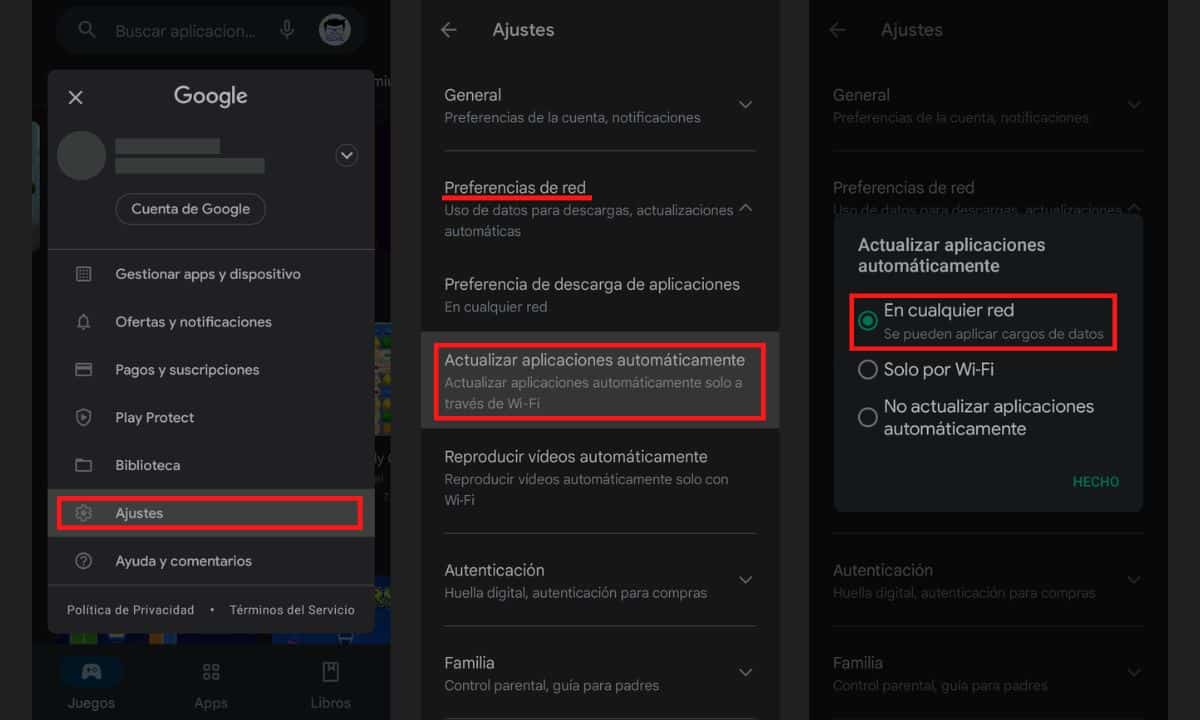
- Nhấn vào ảnh của bạn trong cửa hàng ứng dụng.
- Đi đến Cấu hình o Cài đặt.
- Tìm phần cài đặt mạng (Tùy chọn mạng, trên Android).
- Trong "Tải xuống tự động", chọn Trong bất kỳ mạng nào.
Một khả năng khác là đơn giản là mạng WiFi hoặc chính điện thoại của bạn không tải xuống được bản cập nhật Instagram do trục trặc. Để khắc phục, bạn có thể thử:
- Khởi động lại điện thoại di động của bạn.
- Khởi động lại bộ định tuyến WiFi của bạn.
- Chờ và thử lại sau.